大家都知道,很多网友在使用使用win10系统时,为了拥有更好的音质效果都会去设置Realtek高清晰音频管理器。但win10realtek音频管理器怎么调呢?一些网友可能不太清楚,那么今天本文就来为大家分享关于win10realtek音频管理器设置方法,感兴趣的朋友不要错过了。
设置方法如下:
1在win10系统中打开控制面板,以小图标的方式查看,点击Realtek高清晰音频管理器,如下图所示:
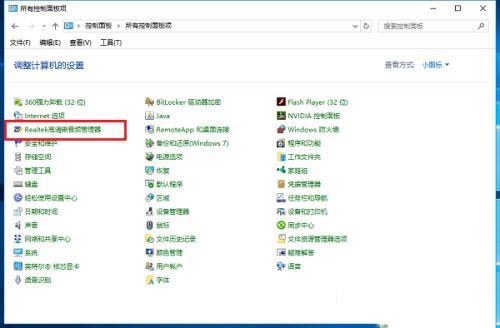
2、进去Realtek高清晰音频管理器界面之后,主要对扬声器进行设置,可以设置喇叭组态,音效,室内校正,默认格式四个方面,如下图所示:
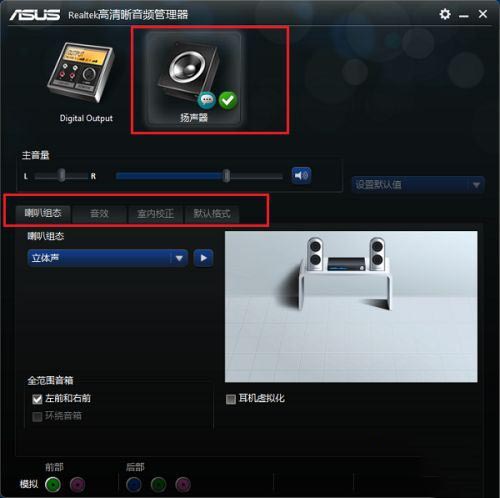
3、设置Realtek高清晰音频管理器喇叭组态,主音量设置为平衡,音量根据需要设置,设置为立体声,勾选左前和右前,如果带了耳机,可以勾选耳机虚拟化,如下图所示:
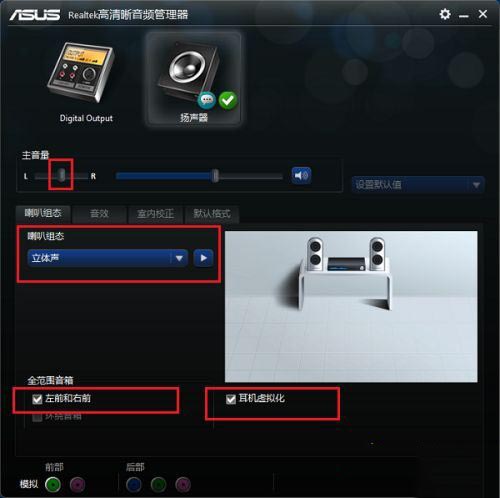
4、进行音效设置,音效主要设置环境和均衡器,这里环境设置为房间,均衡器设置为无,人声消除一般不勾选,卡拉ok设置为0,如下图所示:

5、进行室内校正设置,一般采用默认设置就可以,如下图所示:
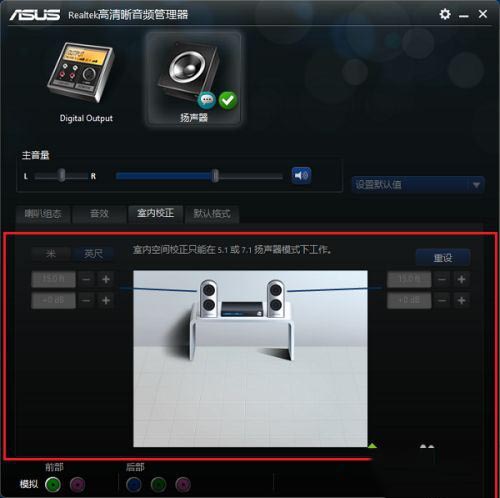
6、进行格式设置,选择DVD格式,这里设置的是24位,48000HZ,这样就设置完成了,设置音频管理器可以拥有更好的音质效果,如下图所示:
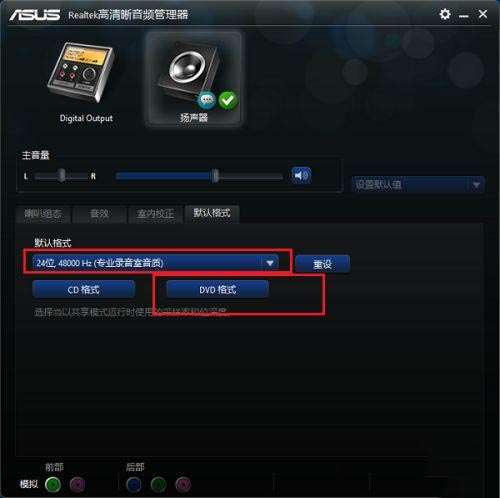
本文转载自http://www.xitongcheng.com/jiaocheng/win10_article_62534.html
 咨 询 客 服
咨 询 客 服